
Se não quiser que certas pessoas vejam o seu perfil do LinkedIn , você pode bloqueá-las. É fácil bloquear alguém no LinkedIn e você pode fazer isso tanto no desktop quanto no celular. Veja como.
Índice
O que acontece quando você bloqueia um usuário no LinkedIn?
Quando você bloqueia alguém, essa pessoa não consegue mais ver seu perfil do LinkedIn. Você pode ter até 1400 membros bloqueados a qualquer momento.
O LinkedIn não notifica o usuário de que você o bloqueou. Mas, se você compartilhou atualmente ou anteriormente uma conta do LinkedIn Recruiter com essa pessoa, o site se reserva o direito de notificar esse usuário de que você o bloqueou.
E, se você desbloquear alguém e desejar desbloqueá-lo novamente, terá que esperar pelo menos 48 horas antes de fazer isso.
Como bloquear alguém no LinkedIn no desktop
Em um computador Windows, Mac, Linux ou Chromebook, use o site do LinkedIn para bloquear um usuário.
Para começar, abra um navegador da web em seu computador e inicie o site do LinkedIn . Faça login em sua conta e abra o perfil do usuário que deseja bloquear.
Dica: Redefina sua senha do LinkedIn caso a tenha esquecido.
Na página de perfil do usuário, abaixo das informações do perfil, clique no botão “Mais”.
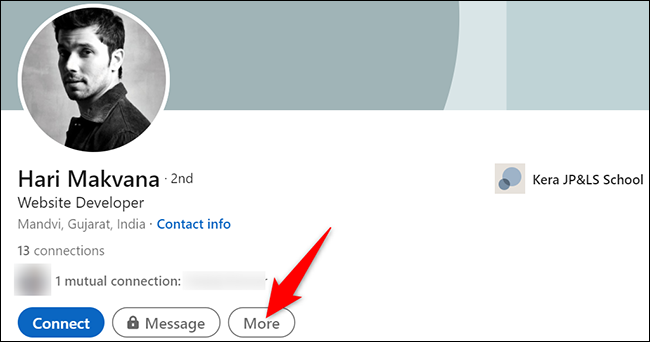
No menu “Mais” que é aberto, clique em “Denunciar / bloquear”.
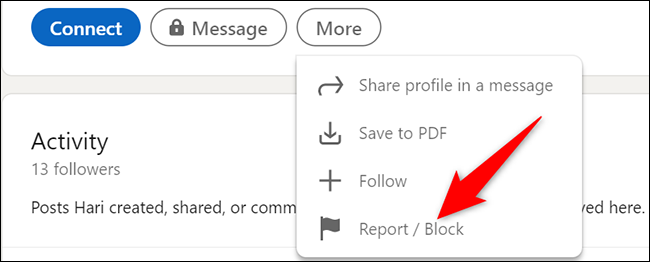
Uma janela “Relatório” será aberta. Aqui, clique em “Bloquear”.
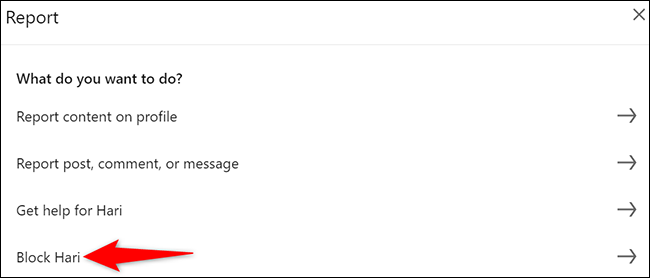
Confirme sua escolha clicando em “Bloquear” no canto inferior direito da janela.
Dica: se você não deseja continuar e deseja manter o usuário desbloqueado, clique em “Voltar”.
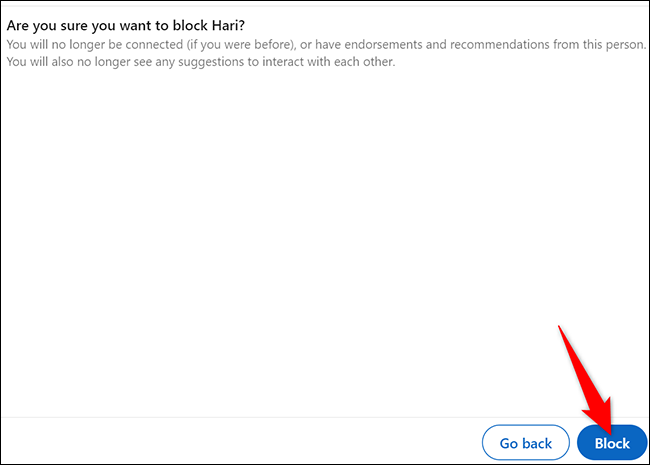
E isso é tudo. O usuário do LinkedIn selecionado agora está bloqueado em sua conta e eles não podem mais visualizar seu perfil.
Como bloquear alguém no LinkedIn no celular
Em um telefone iPhone, iPad ou Android, use o aplicativo oficial do LinkedIn para bloquear pessoas.
Para fazer isso, primeiro abra o aplicativo LinkedIn em seu telefone. Em seguida, acesse o perfil da pessoa que deseja bloquear.
Na tela do perfil do usuário, ao lado de “Mensagem”, toque nos três pontos.
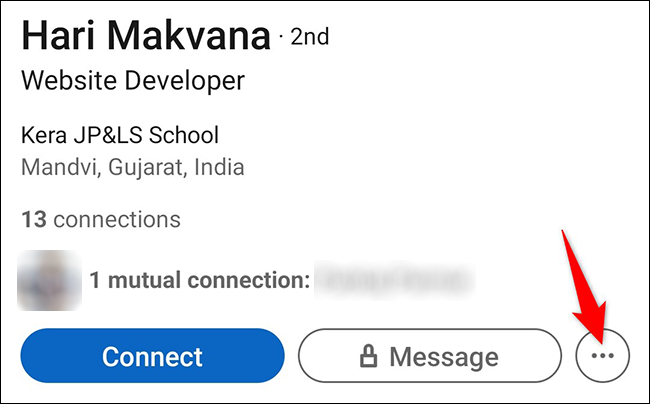
No menu de três pontos, selecione “Denunciar ou bloquear”. Você pode ter que rolar para vê-lo.
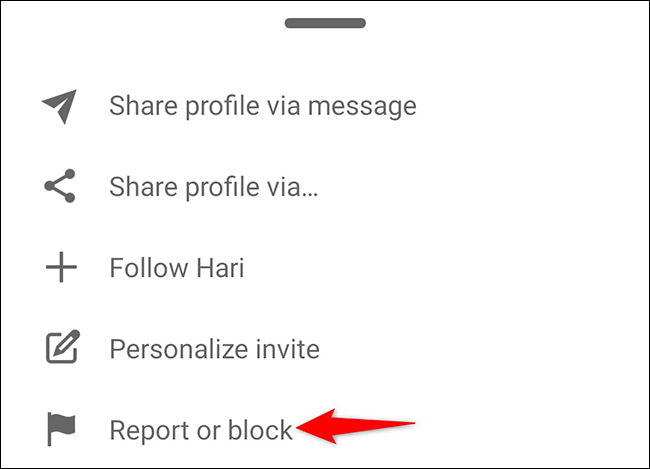
Na tela “Denunciar” que é aberta, na parte inferior, toque em “Bloquear”.
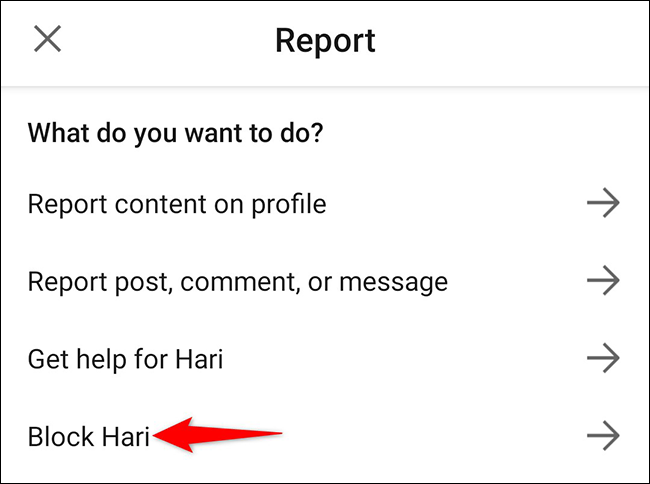
Confirme sua escolha tocando em “Bloquear” na parte inferior da tela.
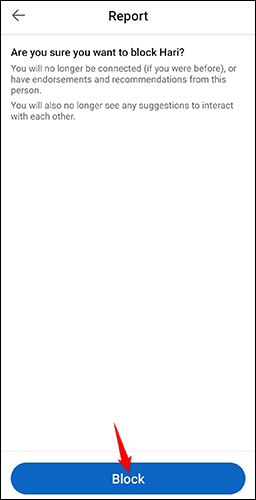
E é isso. O LinkedIn agora bloqueou o usuário selecionado em sua conta. Aproveitar!
Como desbloquear alguém no LinkedIn
Se você deseja desbloquear um usuário bloqueado do LinkedIn, acesse a lista de pessoas bloqueadas no site e escolha o usuário a desbloquear.
Comece abrindo o site do LinkedIn em um navegador da web em seu computador. No canto superior direito do site, clique em Eu> Configurações e privacidade.
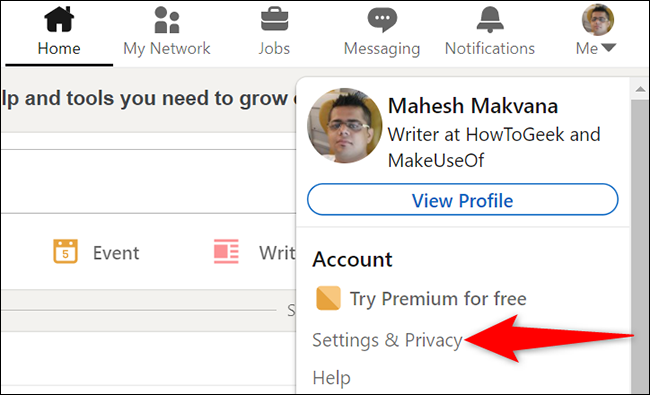
Na barra lateral à esquerda, selecione “Visibilidade”.
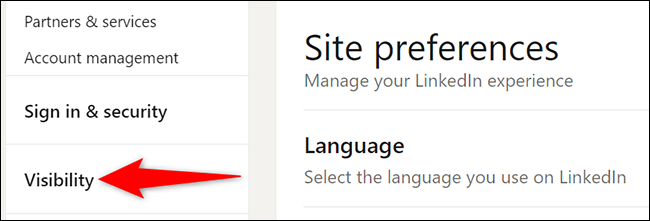
Na parte inferior da seção “Visibilidade de seu perfil e rede” à direita, clique em “Bloqueio”.
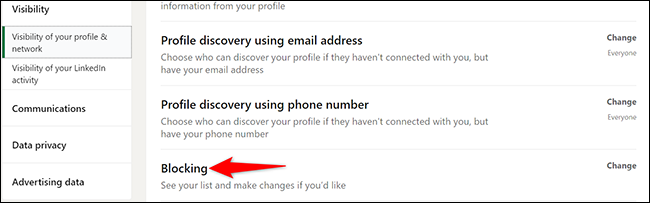
Você verá uma lista de usuários bloqueados. Para desbloquear alguém, encontre esse usuário nesta lista e clique em “Desbloquear” ao lado de seu nome.
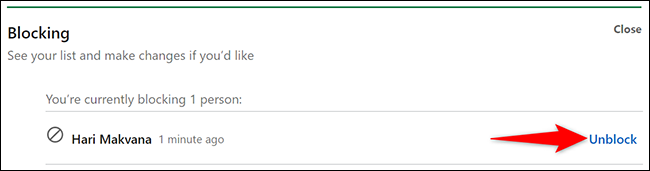
No prompt que é aberto, clique no campo “Senha” e digite sua senha do LinkedIn. Em seguida, clique em “Desbloquear membro”.
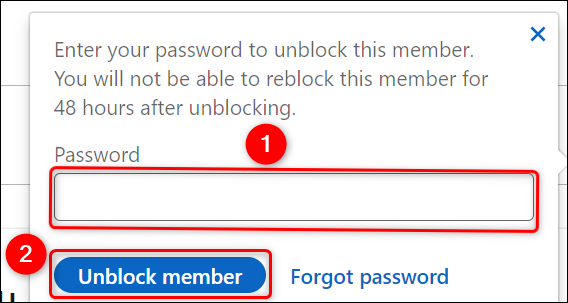
E é assim que você evita que as pessoas vejam o seu perfil do LinkedIn!
Quer bloquear essa pessoa no Gmail , Facebook , WhatsApp , Twitter ou Instagram ? É igualmente fácil fazer isso.



